آموزش گام به گام خروج از حساب کاربری تلگرام (اندروید/ios/ویندوز)

لاگ اوت تلگرام با حذف اکانت این برنامه کاملا متفاوت است. «Log Out» کردن به معنی خروج از حساب کاربری تلگرام است. در این شرایط، با وارد کردن دوباره اطلاعات کاربری خود، میتوانید مجددا وارد اکانت خود شوید. اما «Delete Account» کاربری شما را به صورت کامل از تلگرام پاک میشود.
تلگرام محبوبترین اپلیکیشن پیام رسان در کشورمان محسوب میشود. بر اساس آخرین گزارشها، بیش از ۴۰ میلیون نفر از هموطنمان، حداقل یک حساب کاربری در Telegram دارند. بنابراین اصلا جای تعجب نیست که روزانه هزاران نفر قصد لاگ اوت و خروج از اکانت خود در این برنامه را داشته باشند.
در این مقاله قصد داریم به آموزش لاگ اوت تلگرام در سیستمعاملها اندروید، ویندوز و iOS بپردازیم. در صورتی که شما هم قصد دارید حساب تلگرام خود را در یک دستگاه (کامپیوتر، لپ تاپ، موبایل و …) غیر فعال کنید، حتما تا پایان با ما همراه باشید.
تفاوت لاگ اوت و دیلیت اکانت تلگرام چیست؟
بسیاری از کاربران، همچنان فکر میکنند گزینههای Delete Account و Log Out تلگرام یکی هستند؛ در حالی که اصلا چنین نیست! زمانی که حساب کاربری خود را صورت کامل حذف میکنید و اقدام به حذف اکانت تلگرام میکنید، تمامی اطلاعات، چتها و کانالهای شما از تلگرام پاک میشوند. بنابراین هیچ اثری از شما در این اپلیکیشن باقی نمیماند.
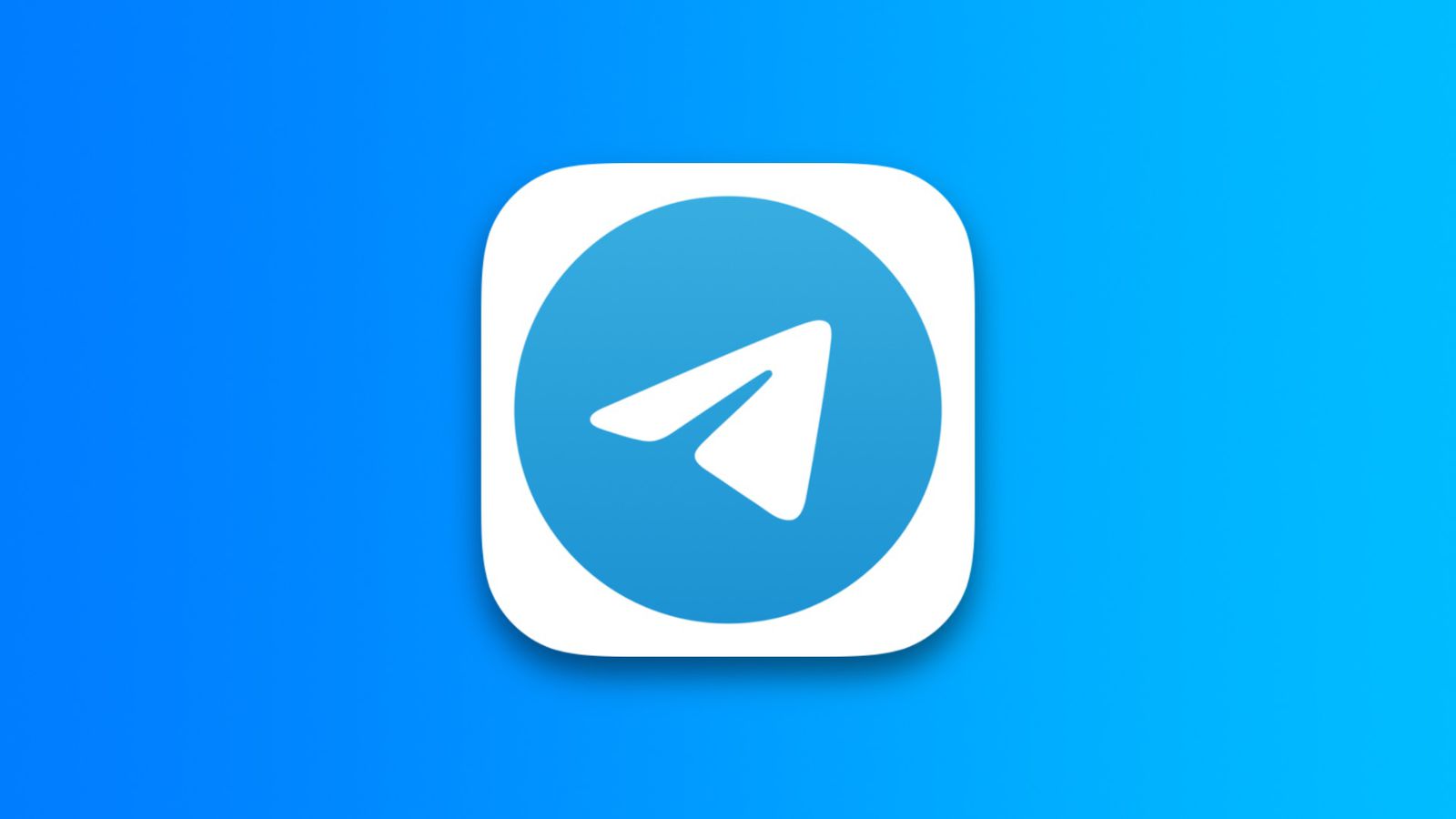
در نقطه مقابل لاگ اوت تلگرام هیچ کدام از اطلاعات شما را پاک نمیکند؛ بلکه تنها باعث میشود تا حساب کاربری شما روی یک دستگاه (کامپیوتر، موبایل و …) غیر فعال گردد. در این وضعیت، چتها، گروهها و کانالهای شما همچنان در این پیام رسان باقی میمانند. معمولاً کسی که بخواهند مدتی از تلگرام و فضای مجازی دور باشند گزینه لاگ اوت را نسبت به دیلیت اکانت ترجیح میدهند زیرا خطر و ریسک کمتری دارد.
در حالت لاگ اوت شما متوجه دریافت هیچ پیامی نمیشوید اما پیامها و تصاویر و فیلمهای قبلی به هیچ عنوان پاک نمیشوند. معمولاً بسیاری از کاربران از قسمت «Saved message» برای ذخیره کردن پیامها، موسیقیها و کلیپهای مهم خود استفاده که در حالت لاگ اوت این قسمت از بین نمیرود.
چه دیلیت اکانت کنید و چه از حساب کاربری خود خارج شوید، برای ورود مجدد باید دوباره شماره تلفن همراه خود را وارد نمایید. با این تفاوت که اگر فقط لاگ اوت کرده باشید، با تایید شماره همراه، دوباره وارد همان حساب قبلی خود میشوید و خوشبختانه همه چیز، سر جای خودش است!
اما اگر اکانت خود را به صورت کامل حذف کرده باشید، با وارد کردن شماره تلفن همراه، دوباره باید در این برنامه ثبت نام کنید. در این وضعیت تلگرام یک حساب کاربری جدید برای شما میسازد و متاسفانه همه اطلاعات حساب قبلی را پاک میکند!
حالا که با تفاوت دیلیت اکانت و لاگ اوت تلگرام آشنا شدید، بهتر است به موضوع اصلی مقاله یعنی Log Out یا خروج از حساب کاربری تلگرام بپردازیم. در ادامه و به صورت جداگانه، مراحل انجام این کار در سیستم عاملهای مختلف را بررسی میکنیم.
لاگ اوت تلگرام در اندروید
سیستم عامل اندروید محبوبترین سیستم عامل تلفن همراه در ایران است. بنابراین طبیعتاً که بیشتر کاربران تلگرام، از این سیستم عامل استفاده میکنند. خوشبختانه خروج از حساب کاربری تلگرام در اندروید، کاملا ساده است و چند لحظه بیشتر، وقت شما را نخواهد گرفت.
برای لاگ اوت کردن از تلگرام در دستگاههای اندروید، مطابق مراحل زیر جلو بروید:
- اپلیکیشن تلگرام را در تلفن همراه یا تبلت خود باز کنید.
- روی آیکون سه خط افقی که در کنار نام «Telegram» مشاهده میکنید، ضربه بزنید.
- در منوی باز شده، گزینه «Setting» را انتخاب کنید.
- در صفحه جدید، روی آیکون سه نقطه در گوشه بالای سمت راست ضربه بزنید.
- روی «Log Out» ضربه بزنید .
- برای تایید نهایی، در نوتیفیکیشن ظاهر شده گزینه Log out را انتخاب کنید.
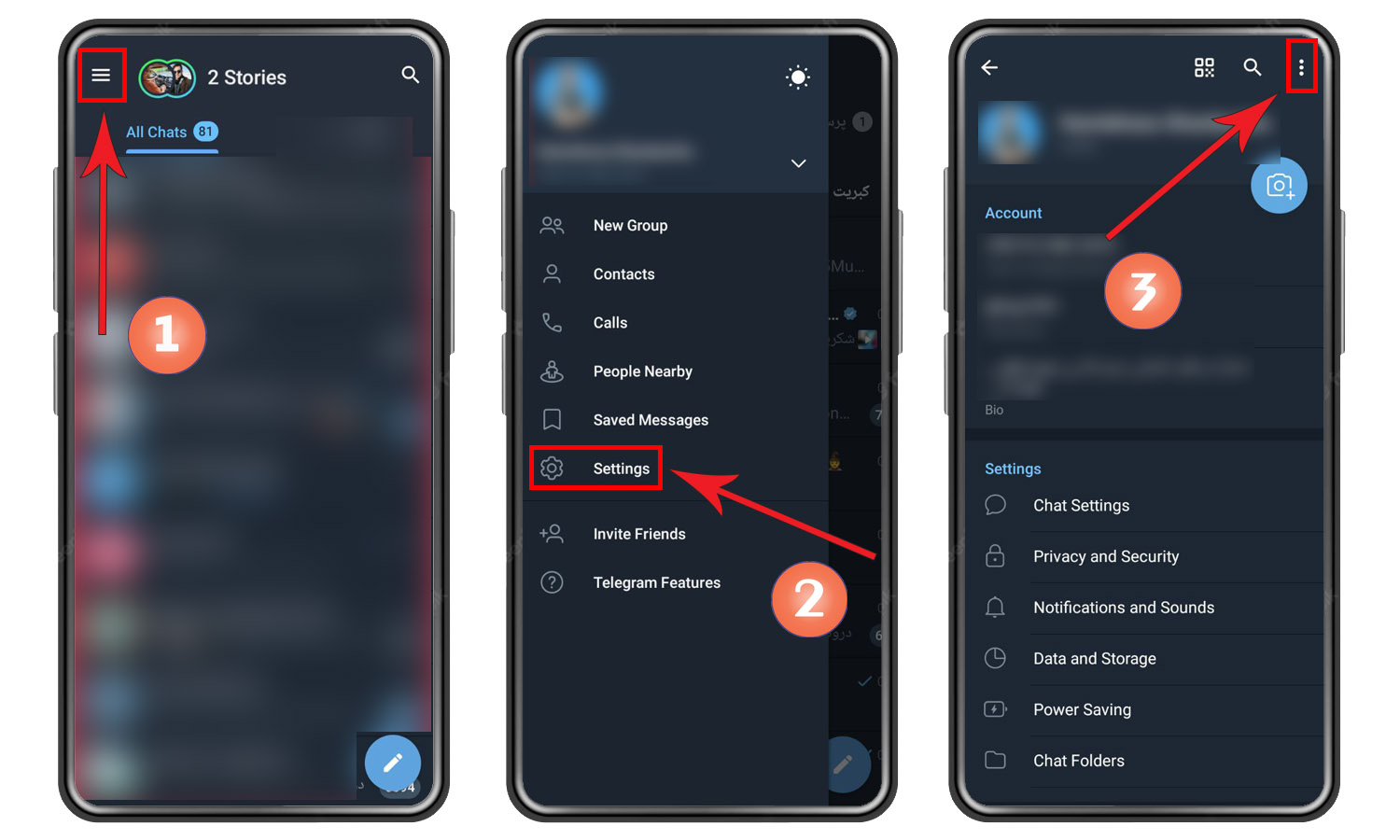
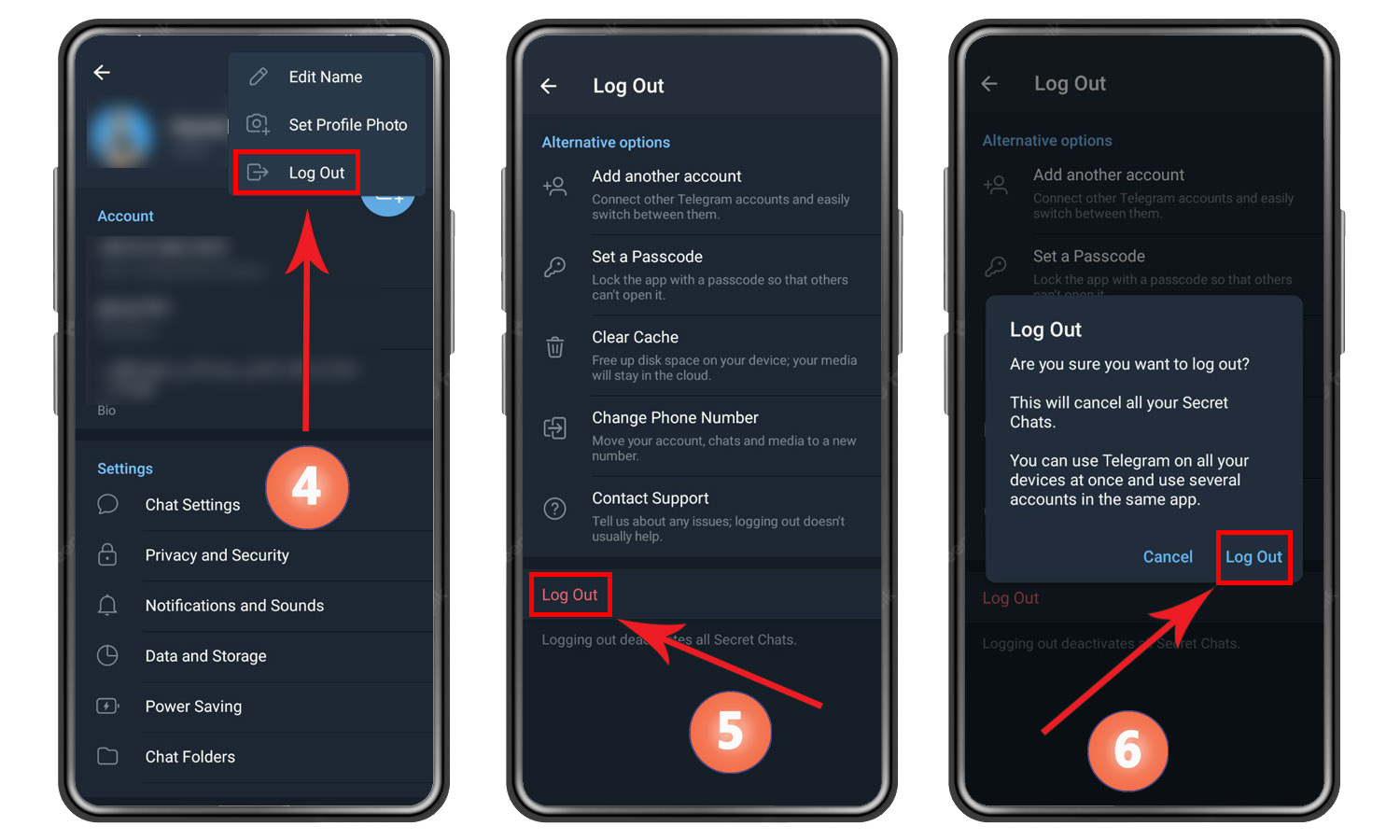
به این ترتیب، شما با موفقیت از حساب کاربری خود در تلگرام خارج شدهاید. برای ورود مجدد، باید دوباره شماره تلفن همراه خود را وارد کنید تا کد تایید تلگرام را دریافت نمایید. این کد تایید برای شما پیامک خواهد شد اما اگر از طریق بستر دیگری مثل وب قبلا وارد اکانت خود شدهاید، میتوانید از آنجا هم کد تأیید را بردارید.
بیشتر بخوانید: بهترین جایگزین های واتساپ در ایران کدامند؟
خروج از حساب کاربری تلگرام در iOS
لاگ اوت تلگرام در سیستم عامل iOS (دستگاههای آیفون و آیپد) نیز مانند انجام این کار در اندروید، تنها چند لمس ساده لازم دارد. مانند مراحل زیر جلو بروید تا به راحتی از اکانت تلگرام خود در آیفون یا آیپد خارج شوید:
- اپلیکیشن تلگرام را باز کرده و وارد بخش تنظیمات یا Setting شوید.
- در این صفحه، روی «Edit» ضربه بزنید.
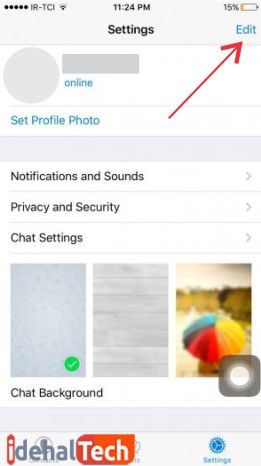
- مانند تصویر زیر، روی Log Out ضربه بزنید.
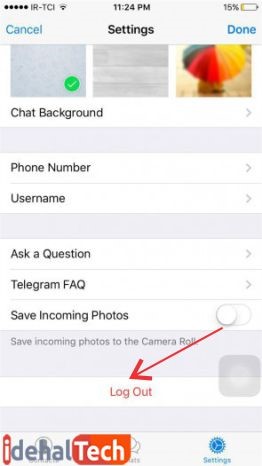
لاگ اوت تلگرام در کامپیوتر
تلگرام در ابتدا به عنوان یک اپلیکیشن موبایل به کاربران عرضه شد. اما بعد از استقبال فوقالعاده از این پیامرسان، نسخه ویندوز آن هم طراحی شد. امروزه بسیاری از افراد، روی کامپیوتر یا لپ تاپ خود نیز یک حساب کاربری تلگرام را فعال کردهاند. برای خروج از این اکانت، باید مراحل زیر را دنبال کنید:
- ابتدا برنامه تلگرام را روی کامپیوتر یا ویندوز خود باز کنید.
- روی آیکون سه خط افقی کلیک کرده و Setting را بزنید.
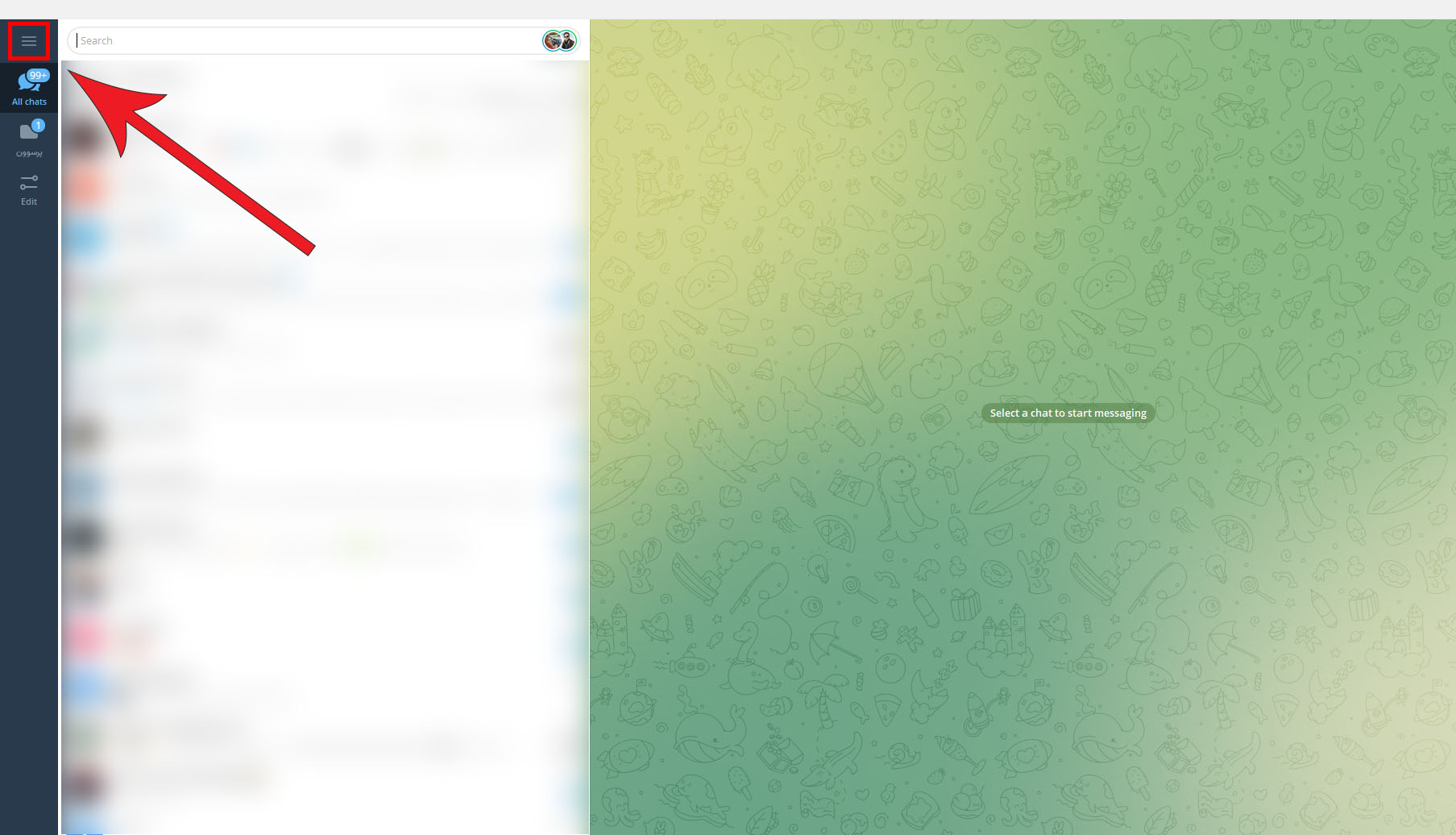
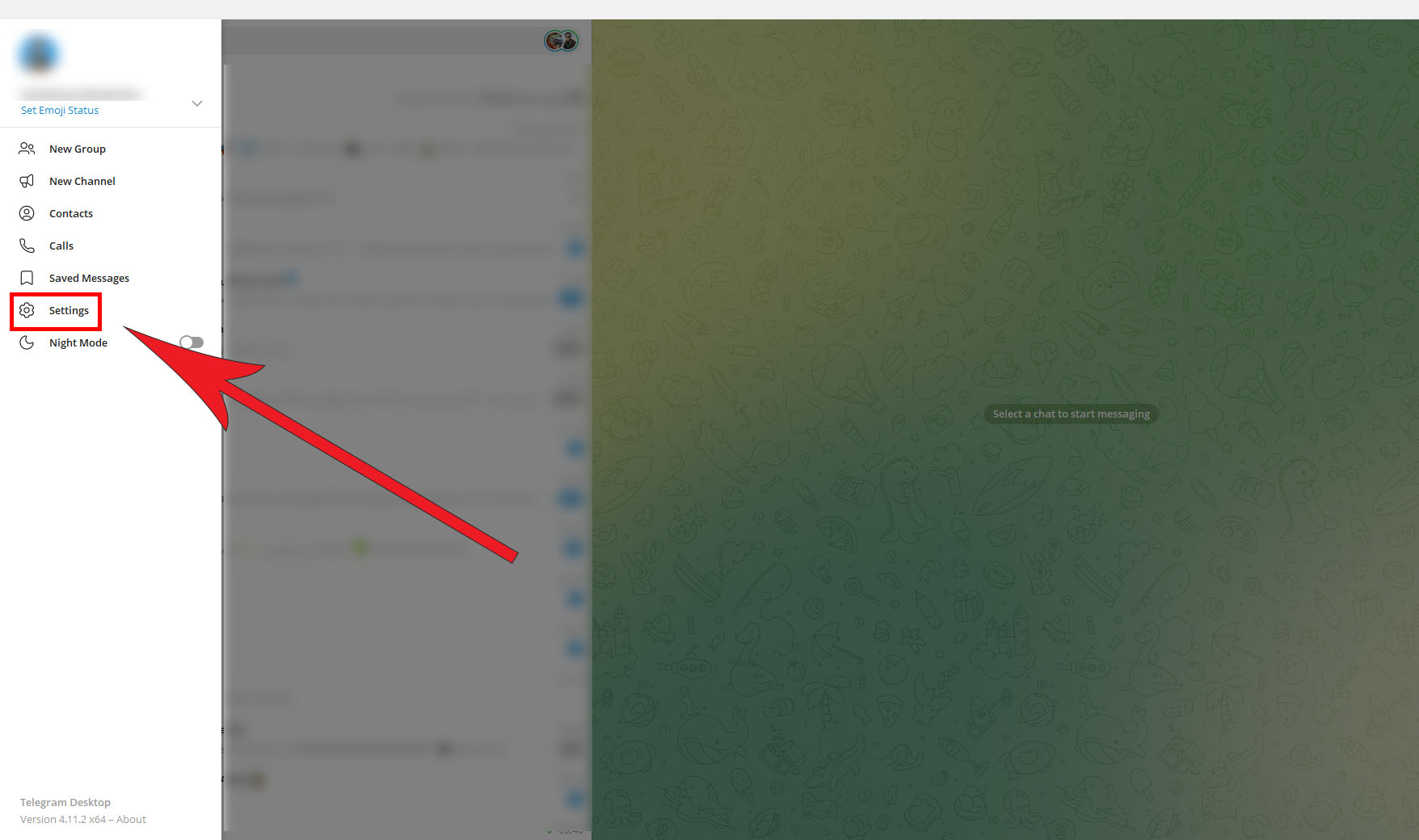
- در صفحه جدید، روی سه نظقه بزنید.
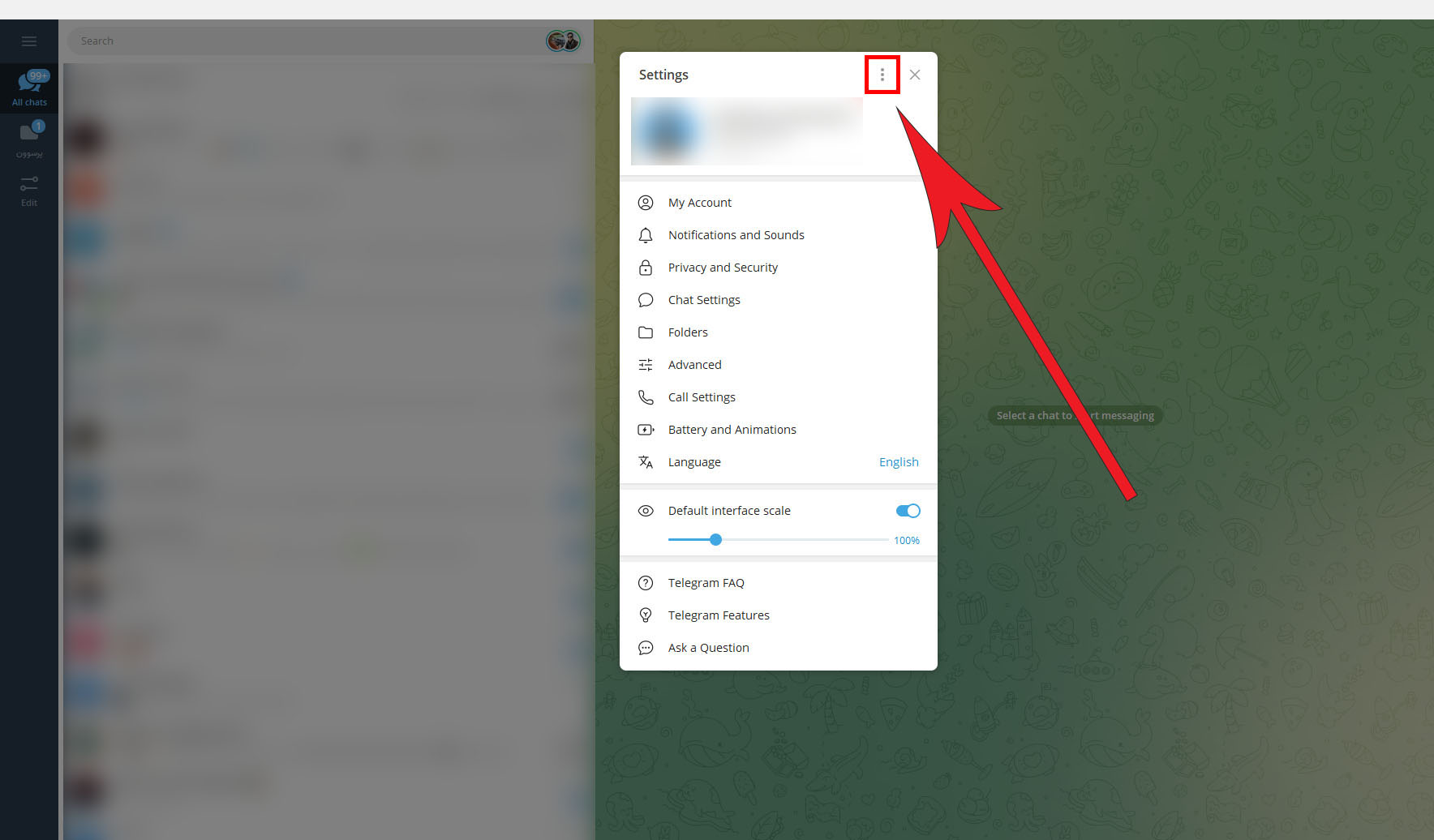
- بعد از کلیک بر روی علامت سه نقطه، گزینه Log Out را انتخاب کنید.
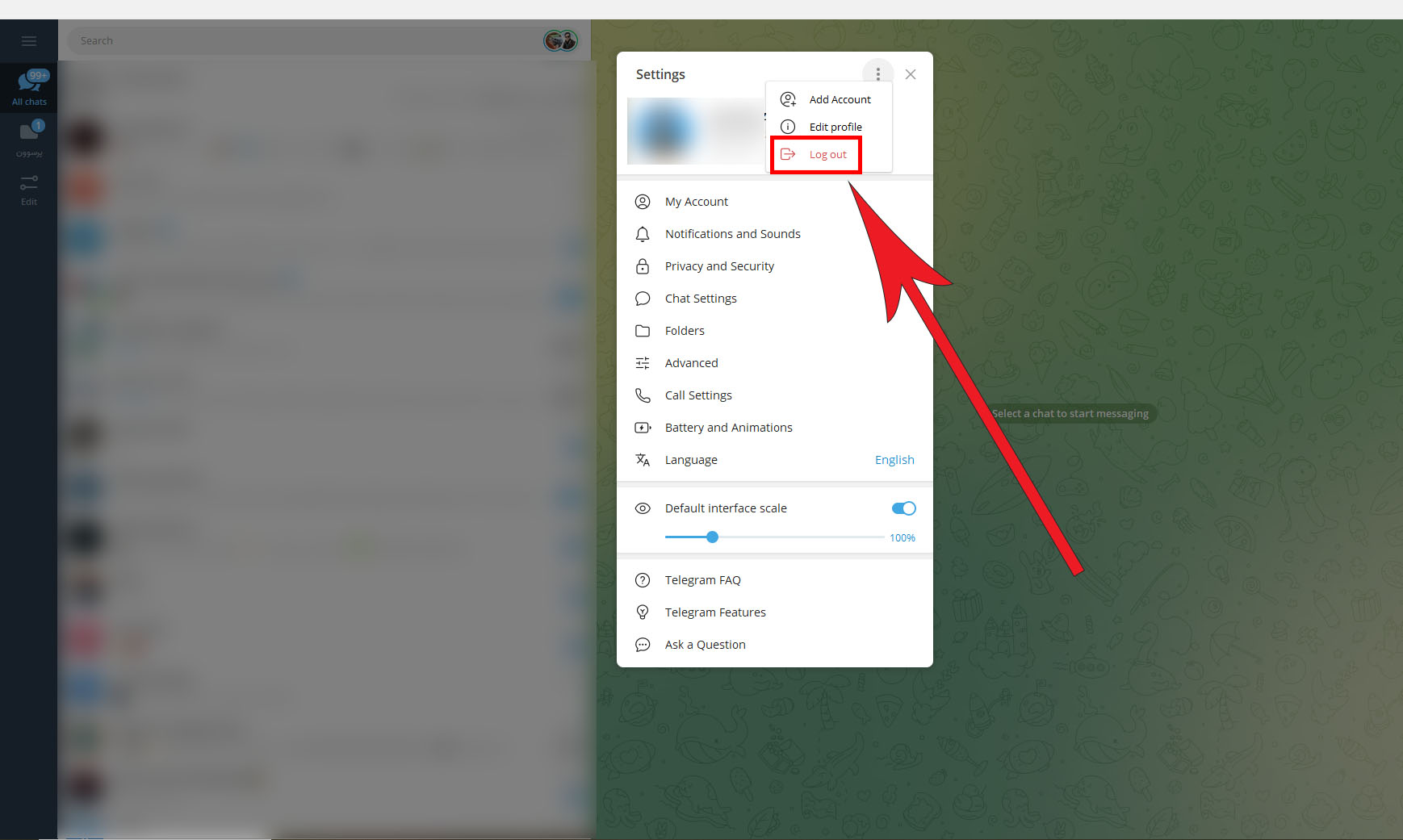
- بعد از نمایش نوتیفیکیشن، گزینه Log out را بزنید.
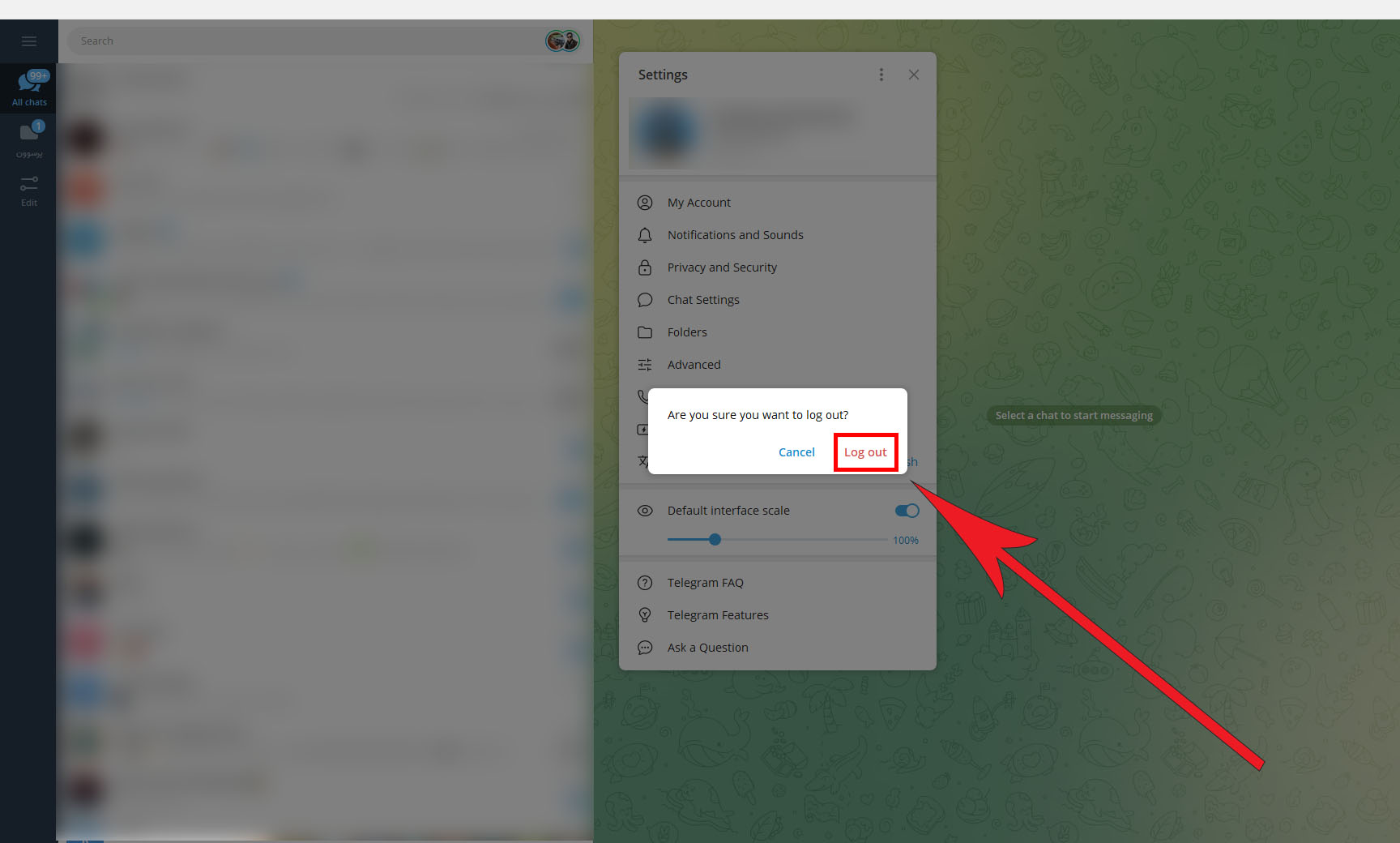
خروج از تلگرام وب
یکی دیگر از روشهای استفاده از نرمافزار تلگرام، نسخ وب است. در این حالت میتوانید با بهرهگیری از مرورگرهای مطرحی مثل گوگل کروم، فایر فاکس یا اینترنت اکسپلورر، وارد اکانت تلگرام خود شوید. در این حالت برای لاگ اوت یا خروج از حساب کاربری تلگرام که خیلی شبیه به همان مراحل نسخه ویندوز است، بایستی مراحل ذیل را طی نمایید:
- بر روی آیکون سه خط موازی در بالا گوشه سمت چب صفحه کلیک کنید.
- در منوی باز شده گزینه «Setting» را انتخاب کنید.
- بر روی آیکون سه نقطه کلیک کنید تا گزینه «Log out» را ببینید.
- یک پیغام برایتان ظاهر خواهد که باید گزینه «Log out» را انتخاب نمایید.
کلام پایانی
خروج از حساب کاربری تلگرام از لحاظ امنیت اطلاعات و دادههای شخصی شما هم اهمیت زیادی دارد؛ به ویژه اگر اکانت خود را روی دستگاهی که متعلق به خودتان نست، بالا آورده باشید. به همین دلیل، در این مقاله از مجله تکنولوژی ایده آل تک به بررسی لاگ اوت تلگرام در سیستم عاملهای مختلف پرداختیم.
در صورتی که همچنان در این ارتباط سوال یا ابهامی دارید، حتما در بخش نظرات همین مقاله با ما در میان بگذارید تا در اولین فرصت، پاسخگوی شما عزیزان باشیم.
سوالات متداول
خیر. خروج از حساب کاربری تلگرام به معنی دیلیت اکانت تلگرام نیست. زمانی که از حساب خود لاگ اوت میکنید، چتها، گروهها و کانالهای شما پاک نمیشوند و با ورود مجدد، میتوانید به همه آنها دسترسی داشته باش
برای خارج شدن از اکانت تلگرام باید گزینه Log out مورد استفاده قرار بگیرد. در این حالت اکانت تلگرام فرد پاک نمیشود. برای ورود مجدد به اکانت نیز باید کد دریافت شده به صورت اس ام اس از تلگرام را پس از ثبت شماره، وارد کرد.
بله اگر در زمان ثبت اطلاعات خود در تلگرام، ایمیل خود را نیز وارد کرده باشید، میتوانید با استفاده از آن وارد اکانت تلگرام شوید. همچنین در صورتی که از طریق روشهای دیگر مانند تلگرام وب یا تلگرام دسکتاپ قبلا وارد اکانت خود شدهاید، میتوانید کد ارسالی را در آنحا نیز مشاهده نمایید.

